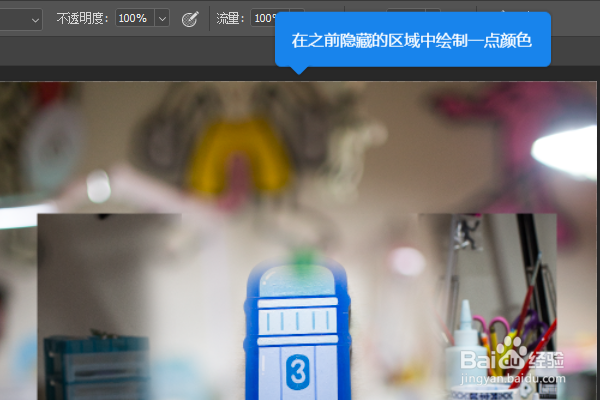1、在Photoshop主页打开要处理的图片文件。

2、在图层面板里选择图层2。

3、单击添加图层蒙版图标。
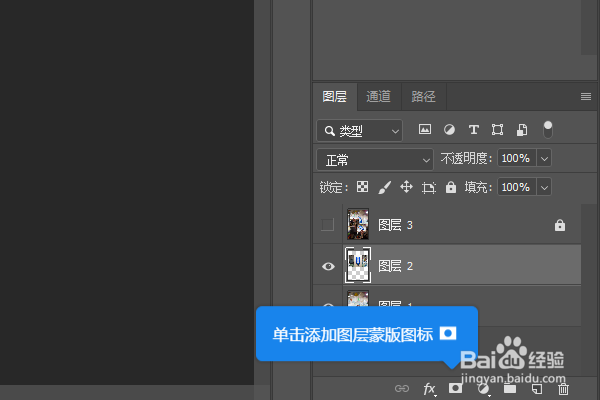
4、单击蒙版白框进行编辑。
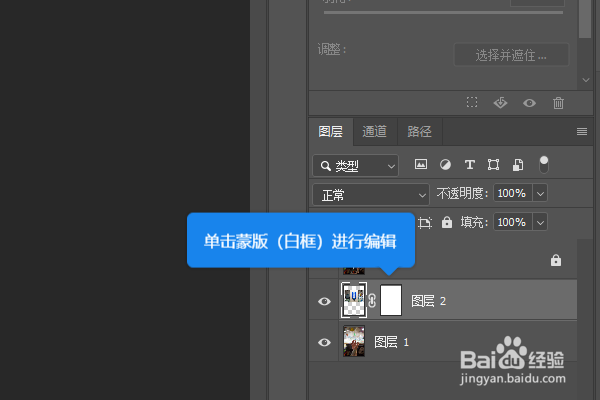
5、选择画笔工具。
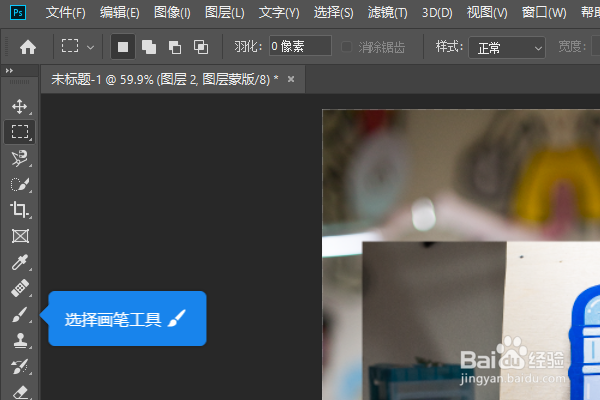
6、打开画笔设置,调整画笔大小和硬度。
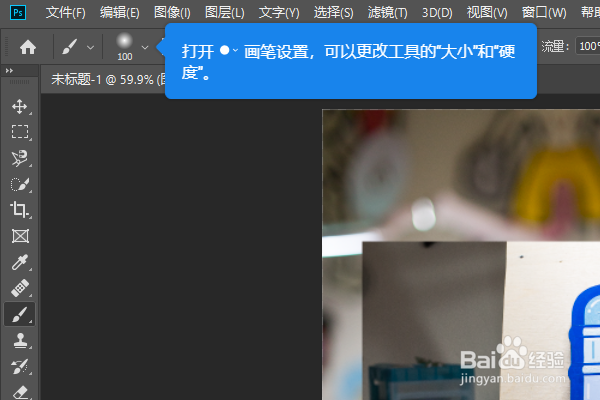
7、将画笔大小调整为150像素左右,画笔硬度调整为50%左右。
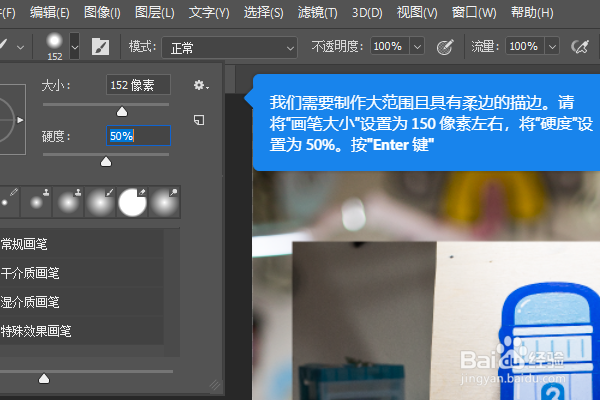
8、点击前景色打开拾色器。

9、在拾色器里选择黑色,点击确定。
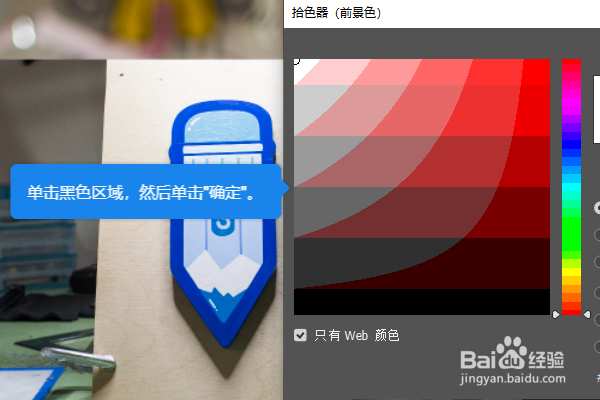
10、在蓝色铅笔周围绘制。
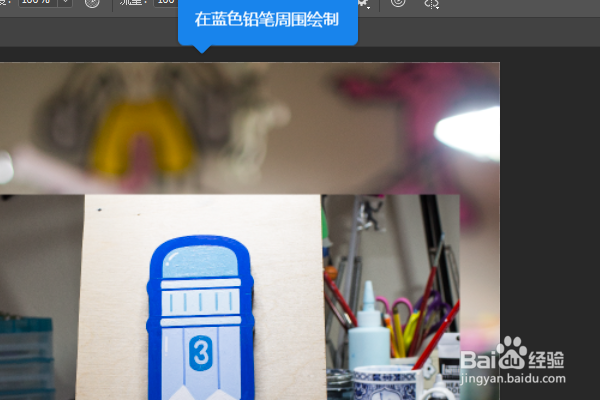
11、单击前景色,在拾色器中选择白色。
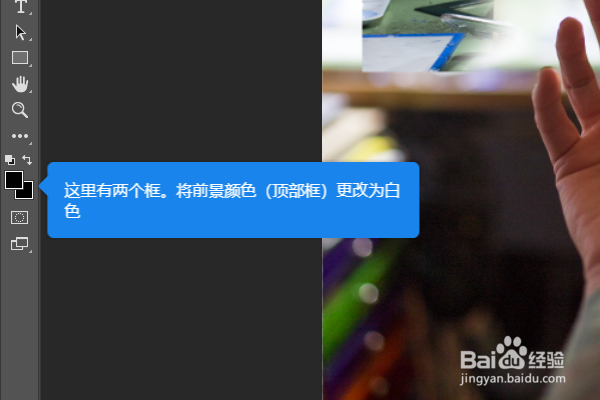
12、在之前绘制的区域总绘制一些白色即可。
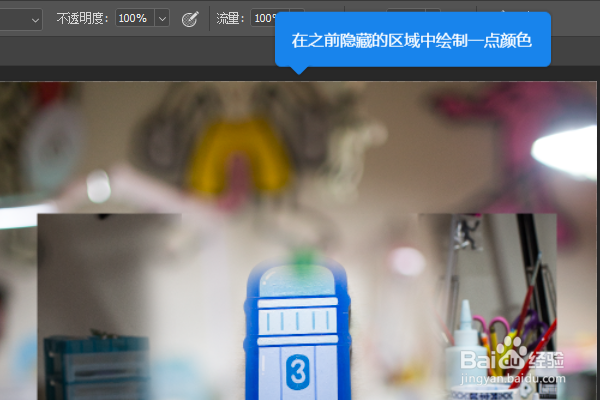
时间:2024-10-18 13:48:24
1、在Photoshop主页打开要处理的图片文件。

2、在图层面板里选择图层2。

3、单击添加图层蒙版图标。
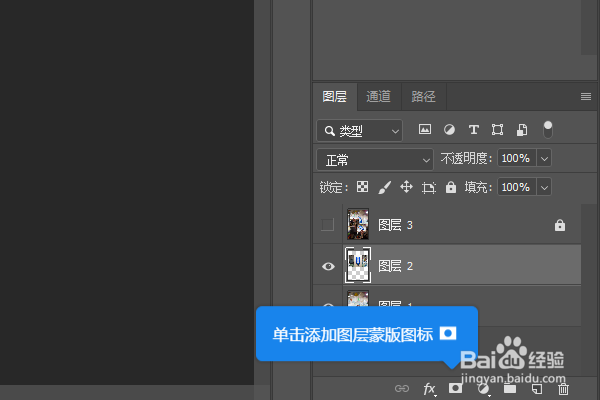
4、单击蒙版白框进行编辑。
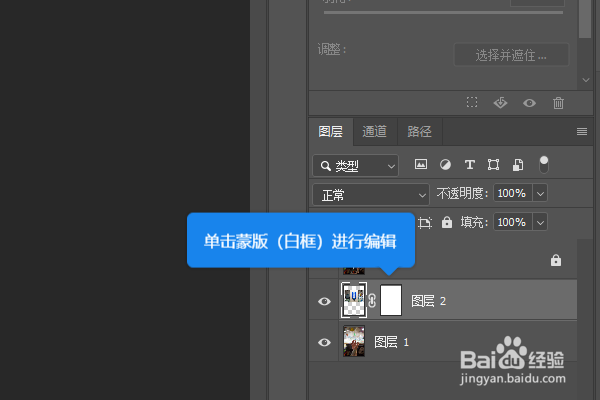
5、选择画笔工具。
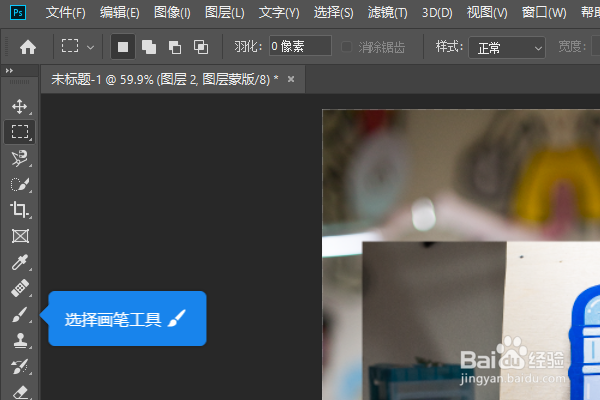
6、打开画笔设置,调整画笔大小和硬度。
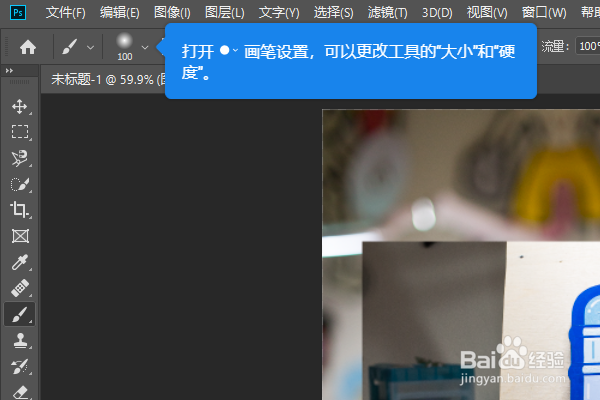
7、将画笔大小调整为150像素左右,画笔硬度调整为50%左右。
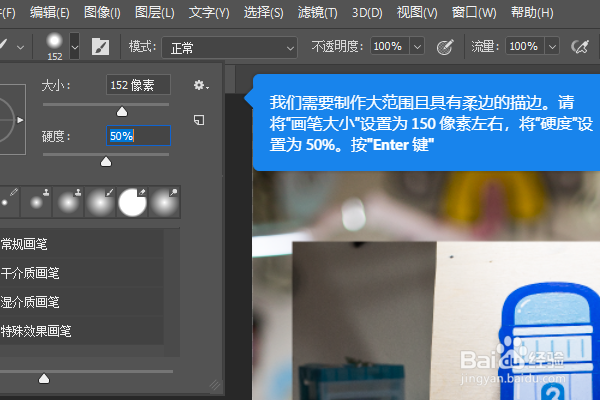
8、点击前景色打开拾色器。

9、在拾色器里选择黑色,点击确定。
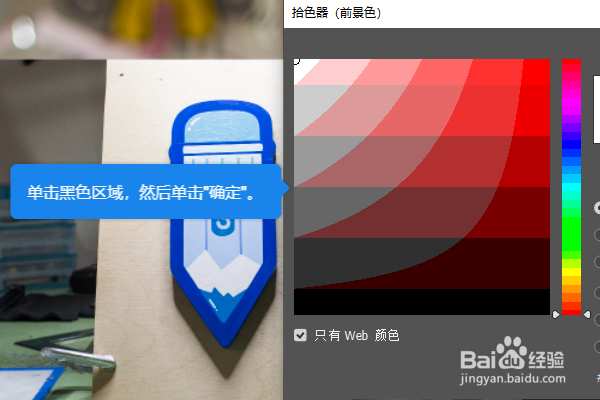
10、在蓝色铅笔周围绘制。
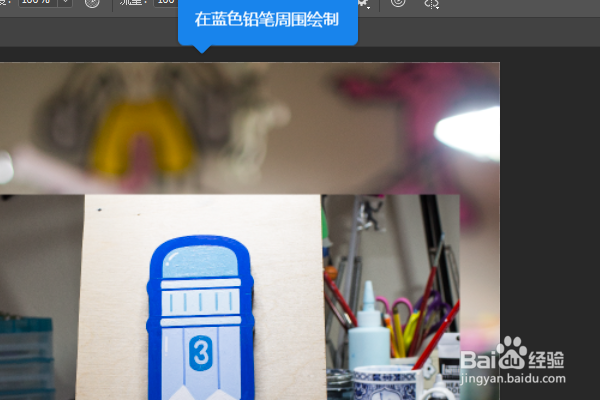
11、单击前景色,在拾色器中选择白色。
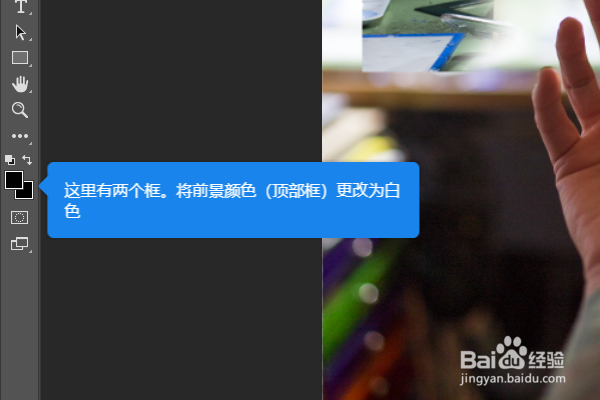
12、在之前绘制的区域总绘制一些白色即可。